华为计算机忘记密码或者PIN码的处理方法
适用产品:
台式机,笔记本
适用版本:
Windows 10, Windows 11
适用产品:
适用版本:
为您查询到以下结果,请选择
无法查询到结果,请重新选择
| 华为计算机忘记密码或者PIN码的处理方法 |
目录:
场景一:【本地帐户】输入密码错误,界面提示“密码不正确,请再试一次”
场景三:【Microsoft 帐号密码】输入Microsoft 帐号密码错误,界面提供“你输入的设备密码不正确”
- 认识解锁图标:Windows系统有5种解锁方式(如下图)。

场景一:【本地帐户】输入密码错误,界面提示“密码不正确,请再试一次”
问题现象:
输入密码后,系统提示“密码不正确,请再试一次”。
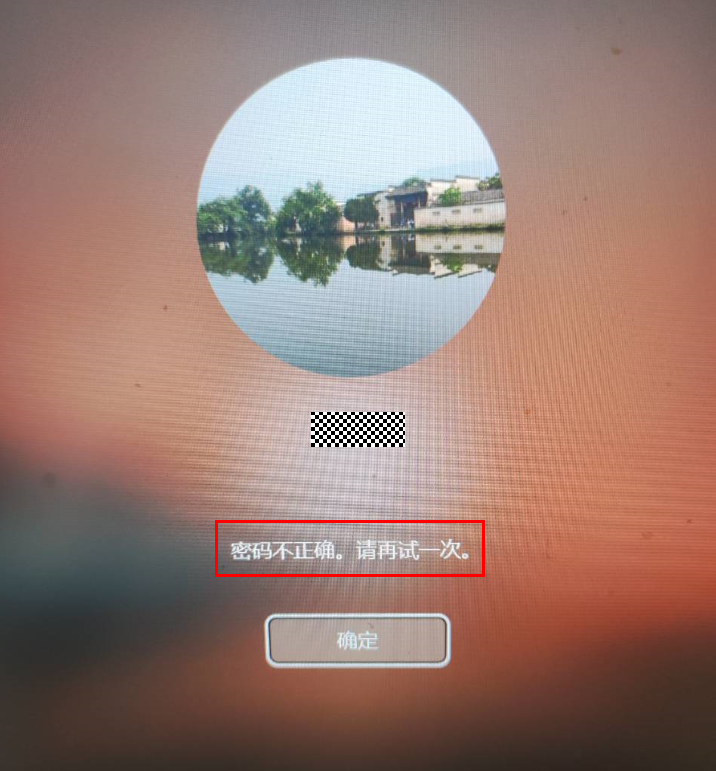
解决方案:
- 输入密码时请注意字母大小写、特殊符号等。请使用常用密码(如特殊日期、号码、幸运数字等)多次尝试。
- 如多次尝试密码仍然不正确,请根据界面提示重置密码。点击重置密码。
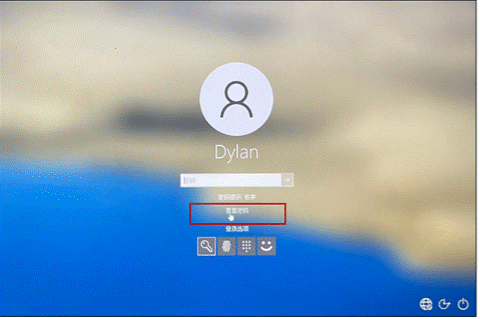
- 若之前有设置过密保,请在密保界面,请根据界面提示输入3个安全答案修改密码。修改密码后再使用新密码进入系统。
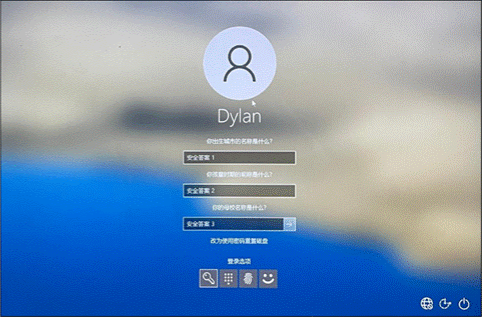
- 若之前未设置过密保,页面显示插入U盘重置密码,如之前有使用物理安全密钥U盘验证过,可插入物理安全密钥U盘重置密码。如没有,则无法通过本地帐户密码方式登录系统。请更换其他登录方式。
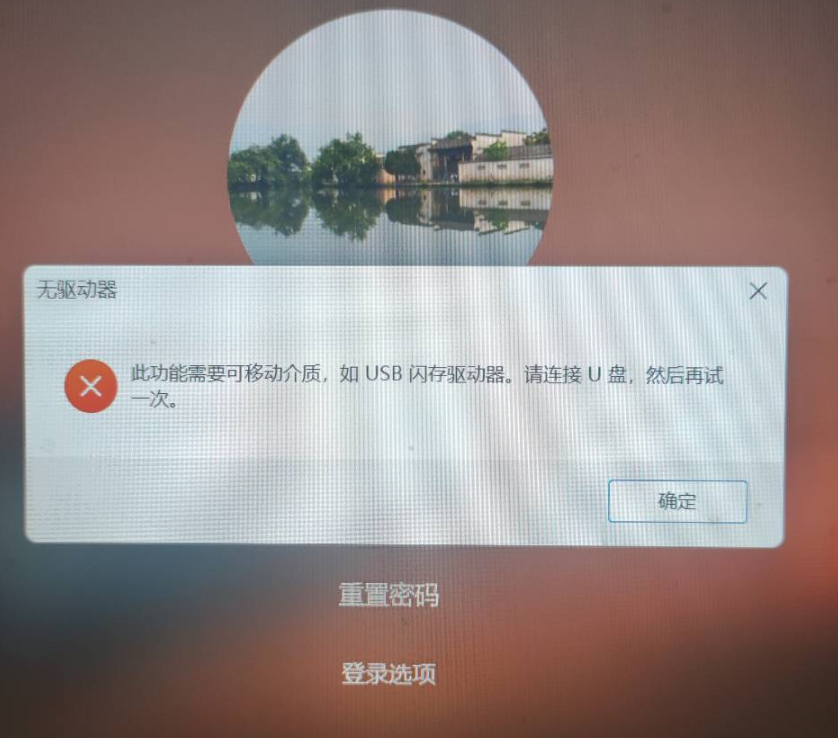
场景二:【PIN密码】输入PIN密码错误,界面提示“你已多次输入错误PIN”
- 问题现象1:
界面显示“设置我的PIN”或“我忘记了我的PIN”。
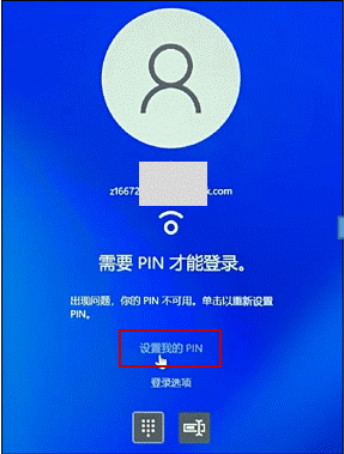
- 解决方案1:
按照下列操作重新设置PIN密码。
- 必须连接网络,建议使用USB有线转接手机移动网络共享方式或手机移动热点。在输入密码界面,点击右下角地球
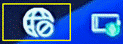 图标,输入WIFI密码联网。
图标,输入WIFI密码联网。
通过 USB 有线共享网络:
- 使用 USB 数据线将手机(安卓或HarmonyOS)与电脑连接。
- 在手机上进入,开启 USB 共享网络开关,共享移动网络或已连接的 WLAN 网络给电脑。
- 点击“设置我的PIN”或“我忘记了我的PIN”。
- 验证微软帐号密码。参考知识:《华为计算机忘记Office微软帐户与密码如何找回或重置》。
- 请选择微软帐号或手机号找回密码,例如通过手机号发送验证码,并验证手机号码后四位。
- 输入您绑定的手机号收到的验证码,然后点击验证。
- 验证成功后,会有重置PIN的确认提示,请点击继续。
- 然后按照提示输入新的PIN,设置完成后,点击确定即可进入系统,并且可以使用新设置的PIN登录系统。
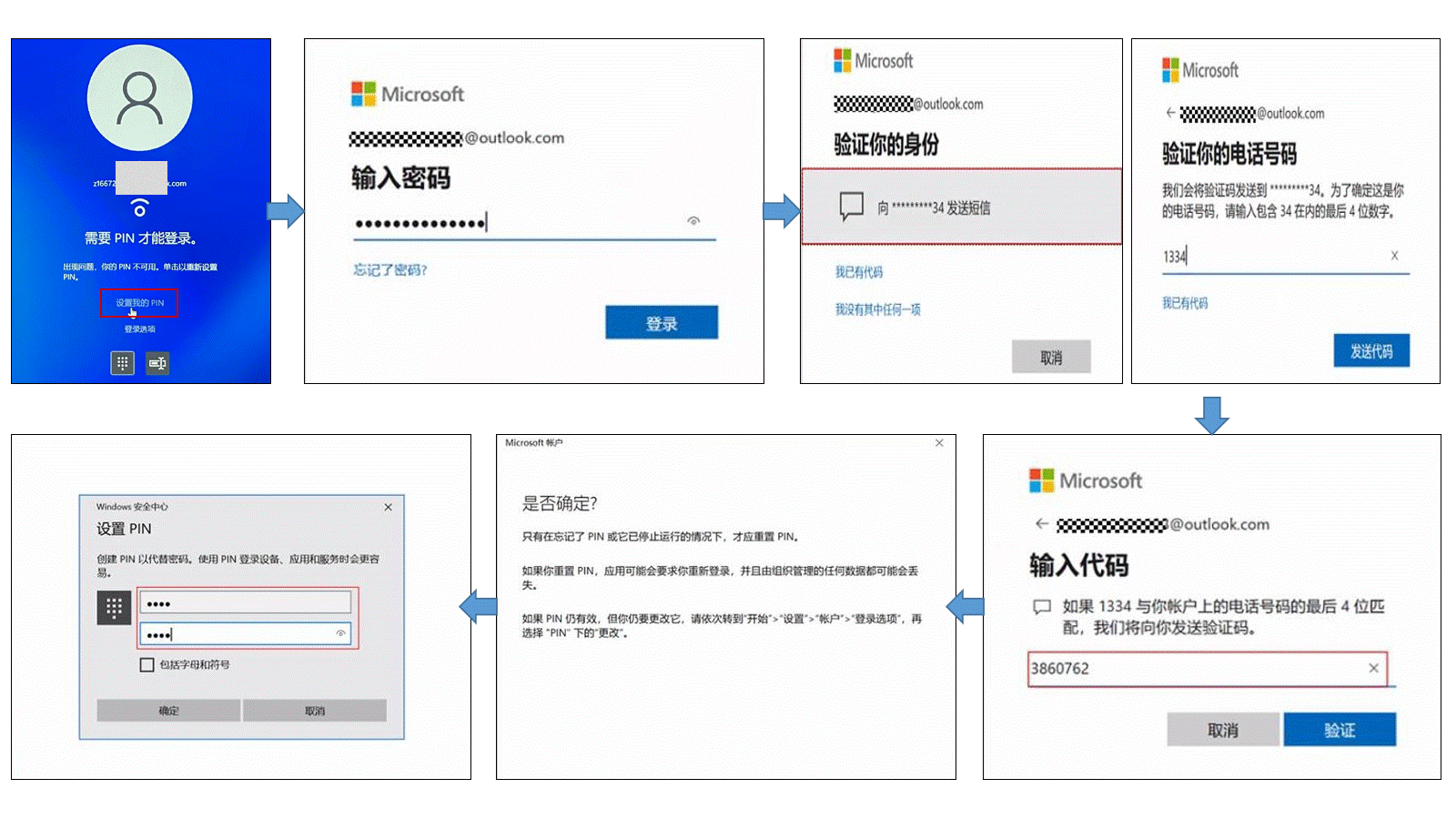
如果界面没有“设置我的PIN”或“我忘记了我的PIN”,请参考现象2。
- 必须连接网络,建议使用USB有线转接手机移动网络共享方式或手机移动热点。在输入密码界面,点击右下角地球
- 问题现象2:
连续输入错误PIN码3-5次后,界面显示“您已多次输入错误PIN,如再次输入请输入A1B2C3”,输入后可以再次输入密码。
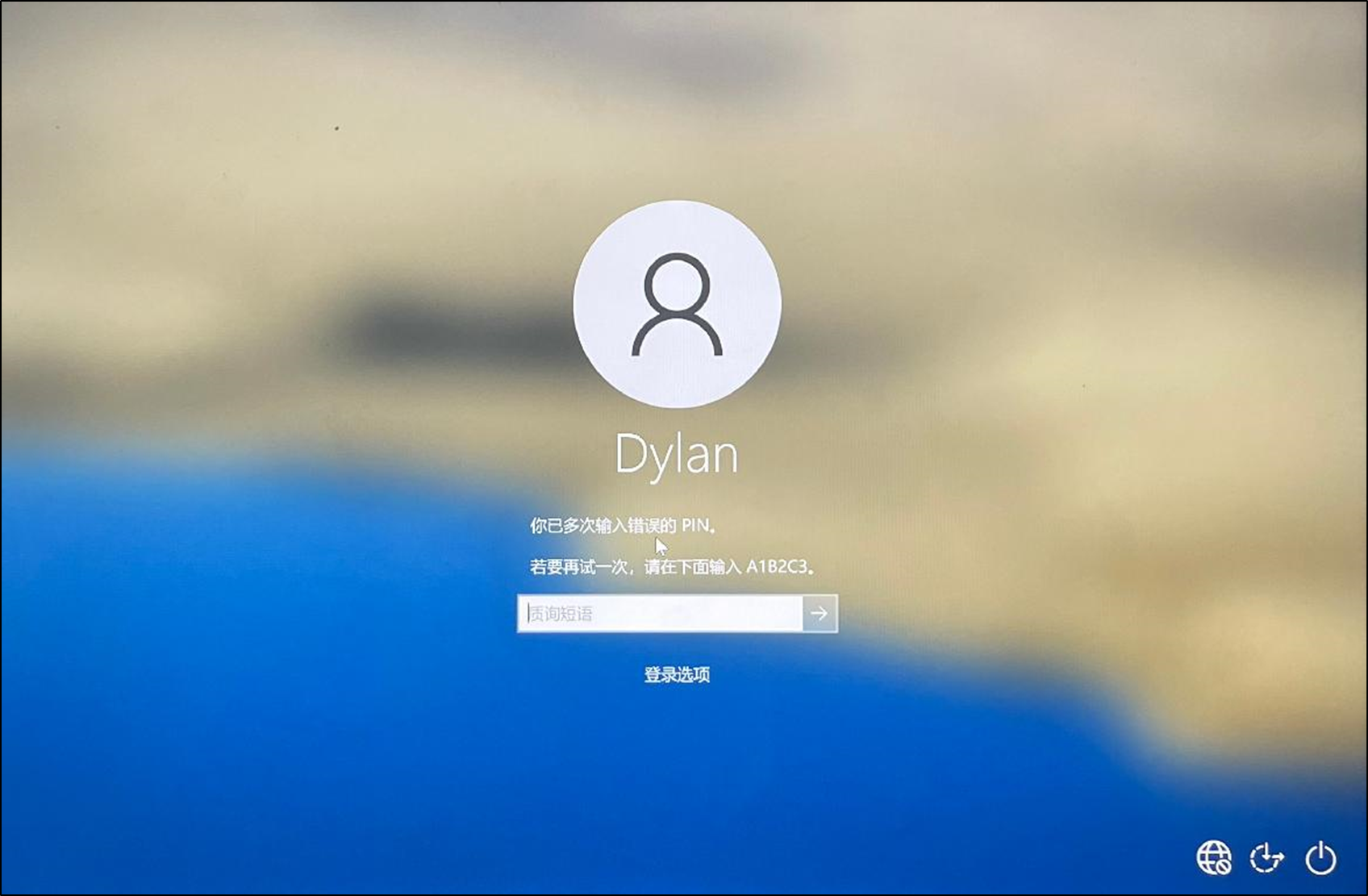
- 解决方案2:
- 如果密码依旧错误,请更换其他解锁方式验证尝试。
- 若多次回想所有密码均忘记或无法解锁,请参考《华为 Windows 计算机如何使用 F10 恢复出厂设置》将计算机恢复出厂设置。
- 如果计算机设置PIN码时只能输入数字,无法输入字母或字符,请参考知识:《计算机设置PIN码时只能输入数字,无法输入字母或字符》。
- PIN密码设置原则:PIN 密码至少包含 4 个字符,长度不能超过 127 个字符。设置新 PIN 密码时默认不勾选包含字母和符号,此时只能设置纯数字密码。若需要设置包含字母和符号的密码,请勾选包含字母和符号。
场景三:【Microsoft 帐号密码】输入Microsoft 帐号密码错误,界面提供“你输入的设备密码不正确”
问题现象:
输入Microsoft 帐号密码错误,界面提供“你输入的设备密码不正确,请重试”。
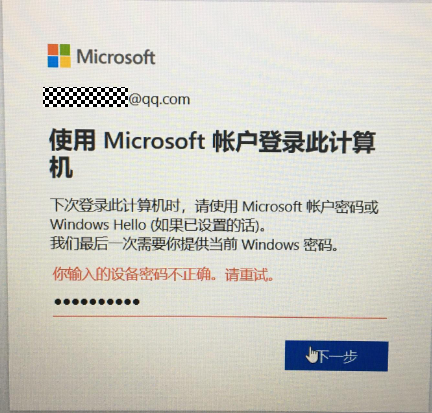
解决方案:
- 必须连接网络,建议使用USB有线转接手机移动网络共享方式或手机移动热点。在输入密码界面,点击右下角地球
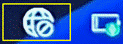 图标,输入WIFI密码联网。
图标,输入WIFI密码联网。
通过 USB 有线共享网络:
- 使用 USB 数据线将手机(安卓或HarmonyOS)与电脑连接。
- 在手机上进入,开启 USB 共享网络开关,共享移动网络或已连接的 WLAN 网络给电脑。
- 点击登录选项选择Microsoft 帐户密码登录,点击“我忘记了密码”。
- 请选择微软帐号或手机号找回密码,例如通过手机号发送验证码,并验证手机号码后四位。
- 输入您绑定的手机号收到的验证码,然后点击验证。
- 重新设置密码。
- 完成密码修改。
仍未解决?
如果以上均无法解决您的问题,请您携带设备和相关凭证前往华为客户服务中心检测(温馨提示:前往华为客户服务中心前,您可提前拨打电话950800联系服务店了解相关维修情况),我们将竭诚为您服务,祝您生活愉快!
更多知识
如能进入计算机系统,可通过以下操作重置忘记的密码:
- 重置本地帐户密码:任务栏搜索框输入cmd,选择以管理员身份运行。 输入:net user 本地帐号用户名 新密码,例如:net user L3 321,回车后当界面提示“命令成功完成”即修改成功。
- 重置PIN码:请参考《华为 Windows 计算机如何设置 PIN》的更改PIN码操作指导。
- Microsoft 帐号密码:点击访问微软重置密码。
- 重置人脸识别:仅适用具有面孔识别功能计算机,请参考《Windows 计算机如何设置 Windows Hello 人脸识别》重新录入人脸。
- 重置指纹密码:仅适用具有指纹识别功能计算机,请参考《Windows 计算机如何设置指纹》重新录制指纹。
谢谢您的鼓励!






